Tu as un accident lors du lancement de CS2 ou quand tu lances un jeu ?
contre-attaque c’est lui Jeu de tir à la première personne le plus populaire dans Vapeur avec plus d’un million de joueurs par jour et avec le lancement de CS2 plusieurs joueurs avaient problèmes de crash aléatoires parfois au lancement et parfois après plusieurs minutes de jeu de hasard.
Pour résoudre ce problème que j’avais moi-même, j’ai dû appliquer toutes les méthodes évoquées dans ce tutoriel, puis après avoir essayé de démarrer via Vapeur.
La première cause de ces accidents sont liés à Pilotes graphiques ET DirectX.
Vous aurez également les options de démarrage à configurer pour le Jeu Counter Strike 2 pour activer le mode Vulcain et désactivez l’ancienne version de DirectX.
Après avoir appliqué ces correctifs, je vous invite à redémarrer votre machine et réparer votre système les fenêtres sans le réinstaller.
Personnellement le jeu n’a jamais il s’est écrasé après avoir appliqué ces conseils. N’hésitez pas à laisser un commentaire si tu as des questions.
Si ce tutoriel vous a aidé résoudre un problème de crash dans CS2 n’oubliez pas de le partager. Merci beaucoup !
CS2 plante-t-il de manière aléatoire ? Voici la solution
Pour réparer cs2 et retourne-le plus rapide plus que FPS nous d’abord mettre à jour le pilote graphiquealors nous le ferons réinstaller DirectX et Microsoft Visual C++ Redistributablealors nous le ferons désinstaller les autres pilotes graphiques comme Logiciel AMD ET Logiciel de chipset AMD Si vous utilisez Nvidia, nous le ferons Vérifier l’intégrité des fichiers du jeu CS2 et nous allons modifier le Options de lancementenfin nous partons augmenter la capacité de la mémoire virtuelle pour éviter de geler CS2 au hasard.
J’espère que ce tutoriel vous aidera réparer CS2 immédiatement et définitivement et l’empêcher geler SOIT les accidents.
1. Mettre à jour le pilote de la carte graphique
Continuer gagner+X ou clic droit Commencer puis clique « Administrateur de l’appareil« .
Vous pouvez également utiliser la commande Exécuter suivante :
devmgmt.msc
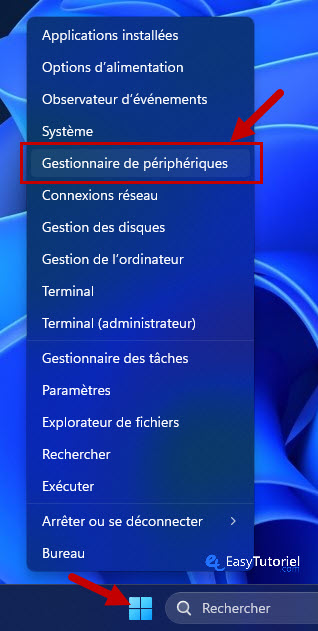
Ouvrir « Cartes graphiques » puis faites un clic droit sur votre carte graphique et sélectionnez « Mettre à jour le pilote« .
Cela peut être nécessaire même si vous avez déjà installé le pilote à l’aide du logiciel du fabricant. (Logiciel chipset AMD ou expérience Nvidia). Alors ne sautez pas cette étape.
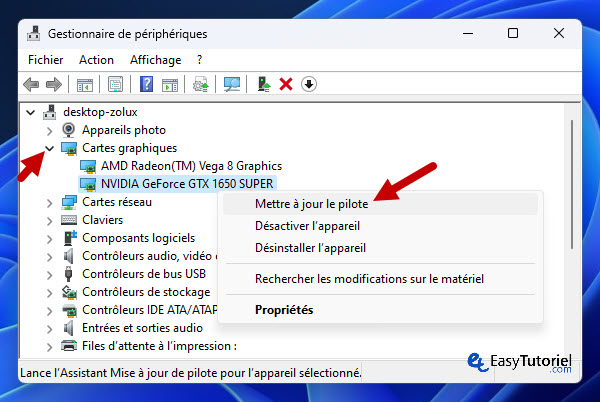
Cliquez sur « Scanner mon poste de travail pour les pilotes« .
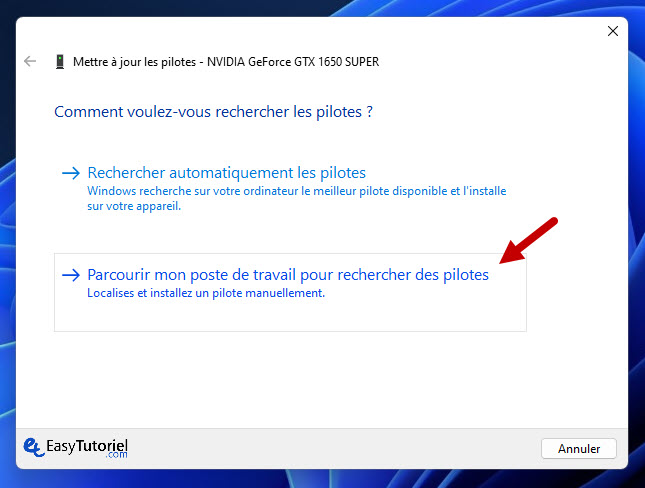
Cliquez sur « Choisissez parmi une liste de pilotes disponibles sur mon ordinateur« .
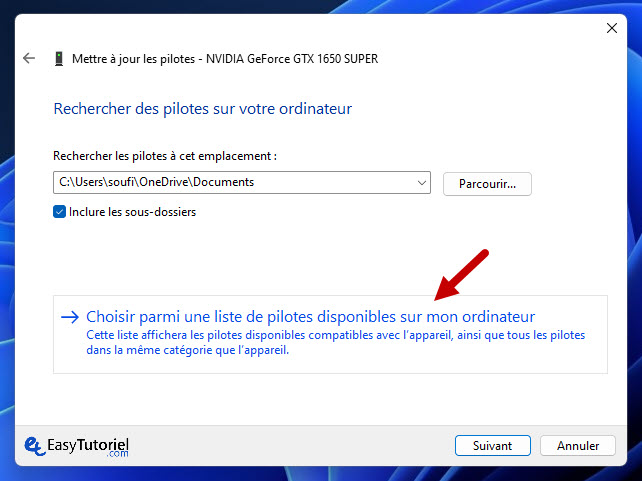
Sélectionnez la dernière version du pilote affiché puis cliquez sur « Suivant« .
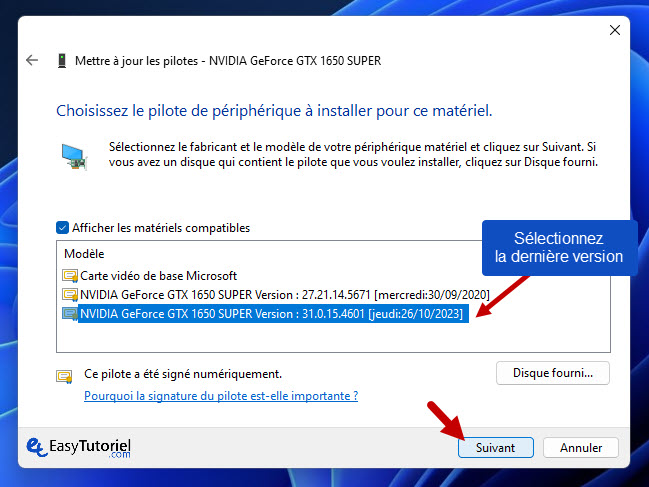
Attendez que la charge soit terminée, votre écran s’éteindra plusieurs fois et s’affichera.
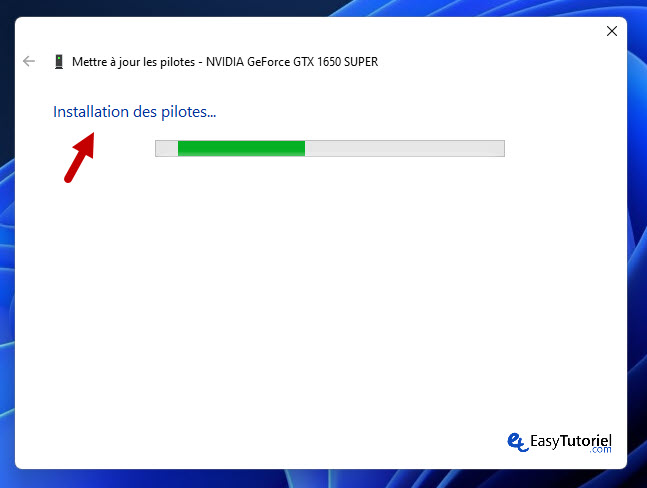
Après cela, ne démarrez pas encore CS2, ce n’est pas encore fini… allez-y et suivez toutes les étapes.
2. Réinstallez DirectX
Décharge DirectX à partir de ce lien officiel : https://www.microsoft.com/en-US/download/details.aspx?id=35
Ouvrez-le puis vérifiez « J’accepte les termes du contrat. » et cliquez sur « Suivant » et continuez l’installation…
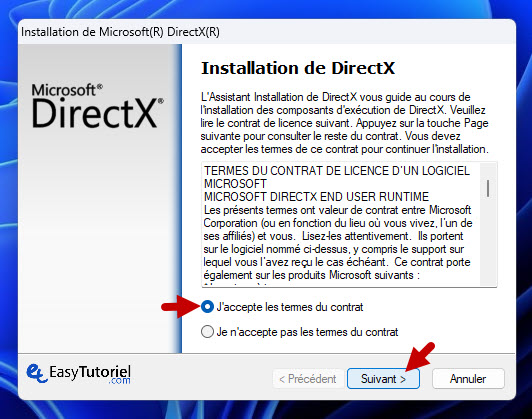
3. Réinstallez le redistribuable Microsoft Visual C++
Téléchargez cette version de Redistribuable Microsoft Visual C++ : https://learn.microsoft.com/en-US/cpp/windows/latest-supported-vc-redist
Acceptez les termes et conditions de la licence, puis installez… aucun redémarrage requis.
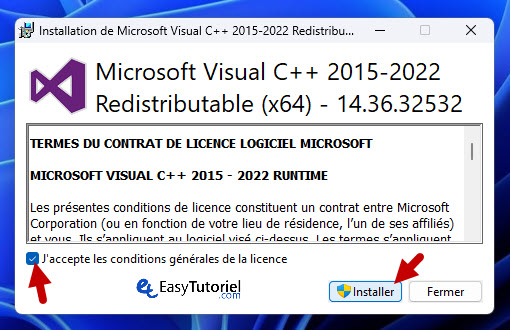
4. Désinstallez les autres pilotes graphiques
Continuer gagner+R. puis clique « Applications installées« .
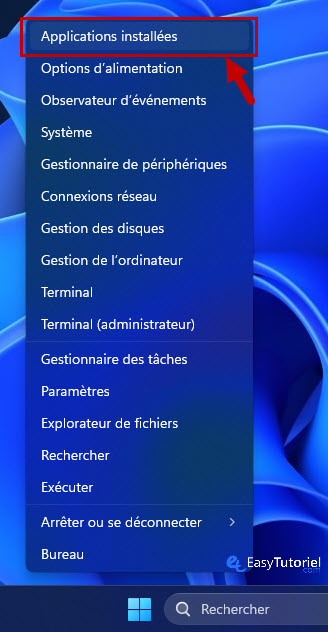
Cherchez le nom du pilote que votre carte graphique n’utilise pas, dans mon cas c’était un pilote AMD, donc je l’ai désinstallé… J’en avais deux, AMD Software et AMD Chipset Software et apparemment le second est tout ce dont j’ai besoin.
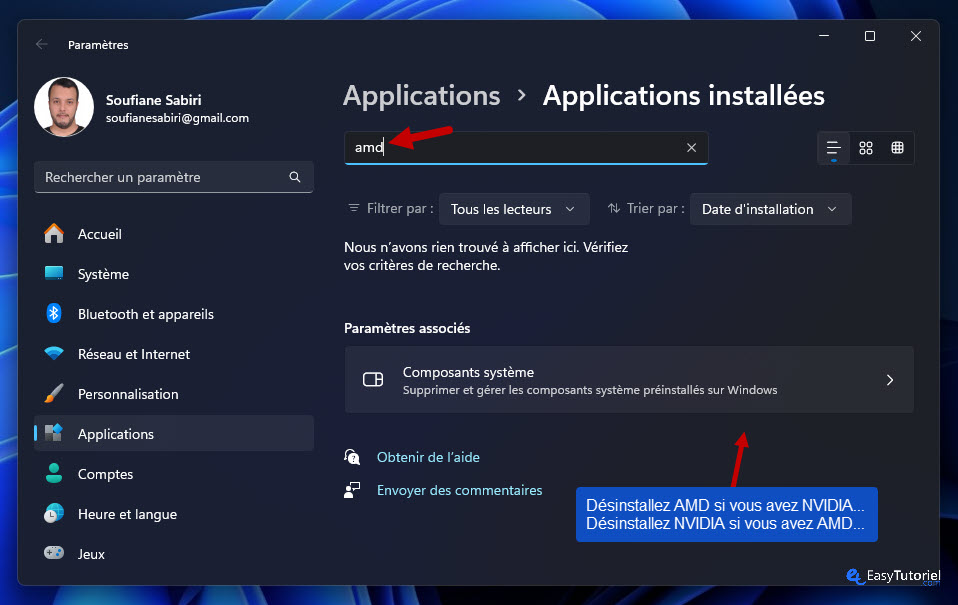
5. Vérifiez l’intégrité des fichiers du jeu CS2.
Ouvrir Vapeur en tant qu’administrateur.
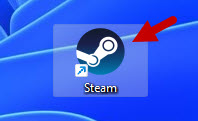
Faites un clic droit sur « Contre-attaque 2« Alors choisi »Propriétés« .
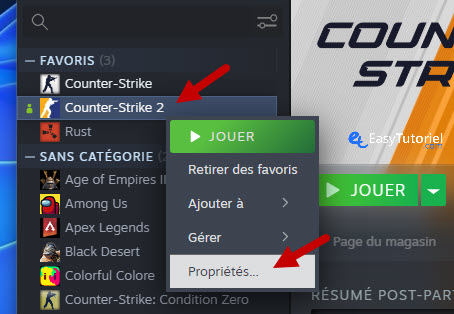
Ouvrez la page « Fichiers installés » puis clique « Vérifiez l’intégrité des fichiers du jeu.« .
Attendez que le téléchargement soit terminé, ce n’est pas encore fait !
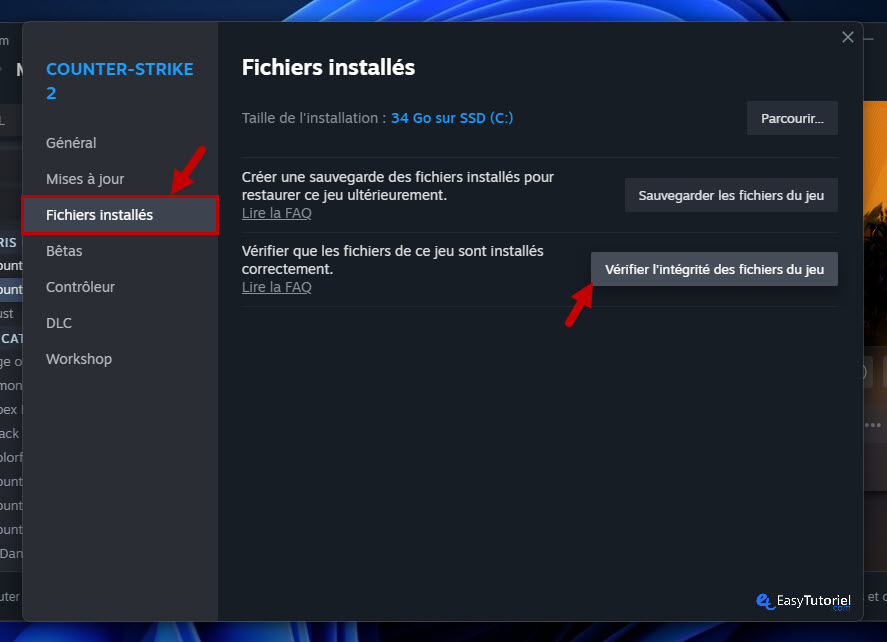
6. Modifier les options de démarrage
Ouvrez Steam…
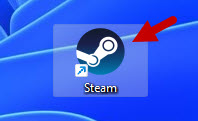
Ouvrir les propriétés du jeu »Contre-attaque 2« .
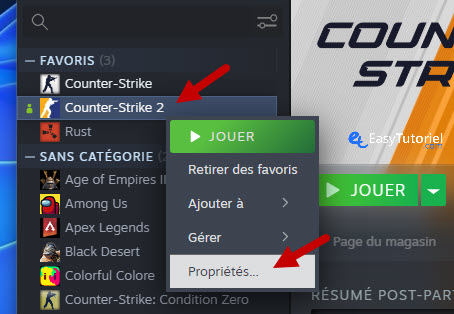
Collez ces options de démarrage :
-vulkan -disable_d3d9ex -windowed -autoconfig
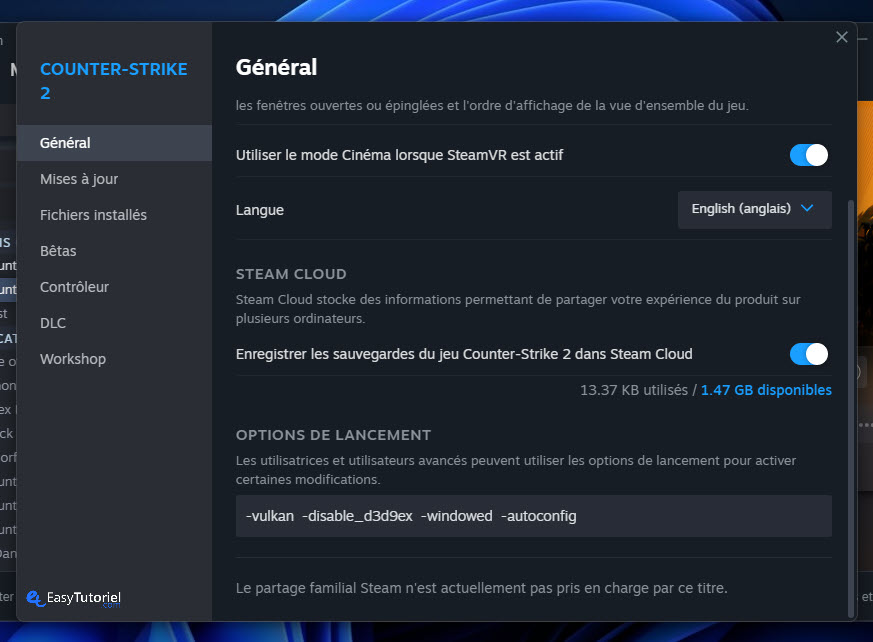
Et enfin nous allons augmenter la mémoire virtuelle sous Windows.
7. Activez et augmentez la mémoire virtuelle.
Ouvrir Exécuter à travers de gagner+R. puis tapez la commande suivante :
SystemPropertiesAdvanced
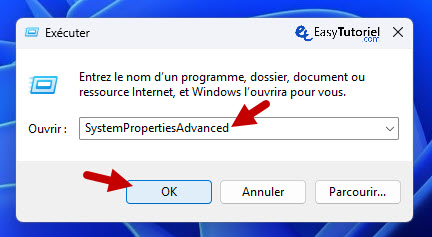
Cliquez sur « paramètres » Dans « Performance« .
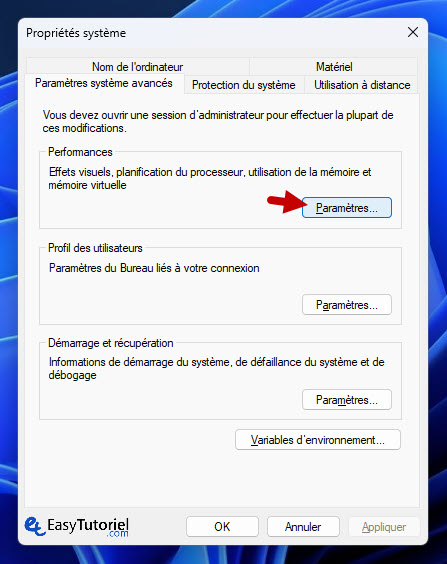
Cliquez sur « Modifier« .
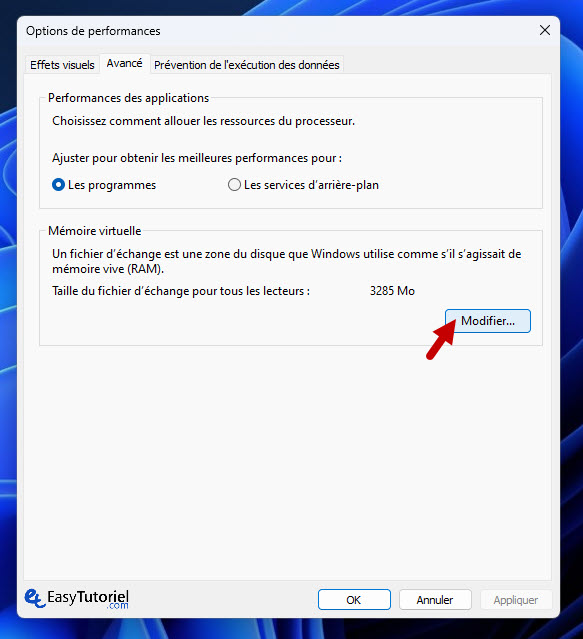
Décochez l’option « Gestion automatique des fichiers d’échange pour les lecteurs.« .
Sélectionner « Format personnalisé: » et mettez la taille recommandée dans « Taille initiale (Mo) :« .
Réglez la taille de votre RAM sur « Taille maximale (Mo) : » en mégaoctets.
Cliquez sur « Définir« , « D’ACCORD » après « D’ACCORD« .
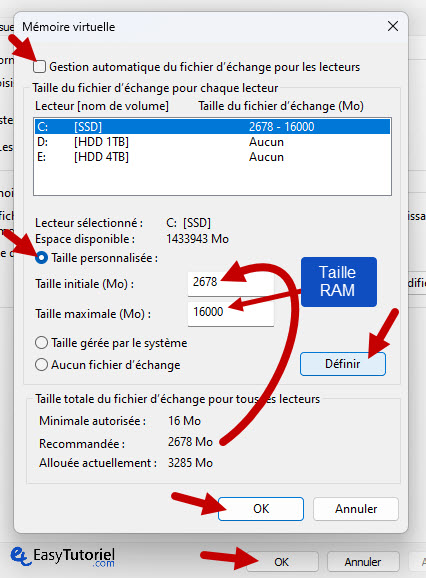
8. Exécutez ces commandes PowerShell
Ouvrez une nouvelle fenêtre PowerShell, puis exécutez ces commandes :
dir "$env:systemroot\system32\driverstore\filerepository\*NvCameraEnable.exe" -rec |% {& "$_" off}
dir "$env:programfiles\nvidia corporation\*NvCameraEnable.exe" -rec |% {& "$_" off}

conclusion
Le jeu CS2 a connu plusieurs critiques comme de multiples crashs et ce tutoriel est la solution ultime pour corriger ces erreurs sous Windows.
Si vous avez aimé CS2, n’hésitez pas à partager ces solutions avec vos amis joueurs 
Merci pour le partage et à bientôt !


